在日常使用电脑的过程中,我们难免会遇到一些突发状况,比如病毒攻击、系统崩溃等,这些意外都有可能导致我们重要的数据丢失。为了避免这种情况发生,我们需要进行定期的系统备份。本文将介绍如何使用PE手动备份系统,帮助你保护好自己的数据。
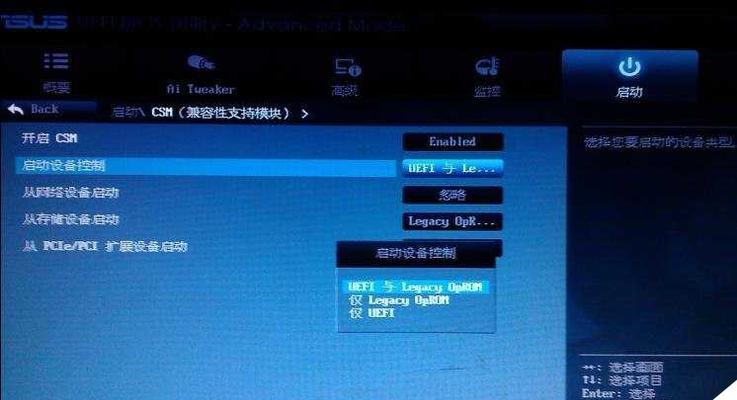
一、准备工作:获取PE系统
PE系统是一种轻量级的操作系统,可以帮助我们进行系统备份。我们需要从官方网站下载最新版本的PE系统,并将其制作成启动盘。
二、插入启动盘并重启电脑
将制作好的PE启动盘插入电脑,然后重启电脑。进入BIOS设置界面,将启动顺序调整为从USB设备启动。
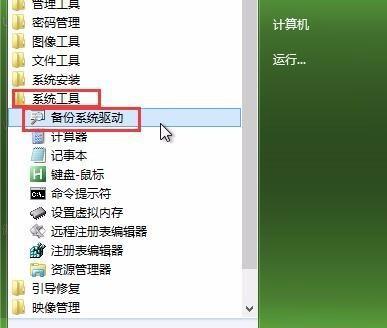
三、进入PE系统界面
重启电脑后,会自动进入PE系统界面。在界面上选择“进入PE系统”选项,并等待系统加载完成。
四、打开备份软件
在PE系统界面上找到备份软件,并双击打开。常见的备份软件有Ghost、Acronis等。
五、选择备份目标
在备份软件中,选择需要备份的系统盘或分区,并指定备份文件的保存位置。建议将备份文件保存到外部硬盘或其他存储设备上。
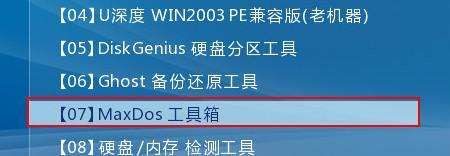
六、选择备份类型
根据需求,选择完整备份或增量备份。完整备份会将所有数据都备份一次,而增量备份只会备份自上次备份以来发生变化的数据。
七、设置备份参数
根据个人需求,设置备份参数,如备份速度、压缩比、密码等。注意保护好备份文件的密码,以防止他人恶意操作。
八、开始备份
确认设置无误后,点击“开始备份”按钮开始执行备份操作。备份过程可能会花费一定时间,请耐心等待。
九、等待备份完成
备份过程中,可以看到进度条显示备份的进度。请耐心等待备份完成。
十、验证备份文件
备份完成后,可以进行验证操作,确保备份文件没有损坏。如果发现备份文件损坏,可以重新进行备份。
十一、恢复系统
如果需要恢复系统,可以选择备份软件中的“还原”选项,并按照提示进行操作。在还原之前,请务必备份好重要数据。
十二、定期更新备份
系统备份不是一次性的工作,我们需要定期更新备份,保证备份文件与当前系统的一致性。
十三、备份文件的存放位置
备份文件应该保存在安全可靠的地方,最好是外部存储设备或云存储平台,以防止硬盘损坏导致备份文件丢失。
十四、备份还原测试
在备份完成后,可以进行一次备份还原测试,以确保备份文件可以正常使用。
十五、
通过本文的介绍,我们学会了如何使用PE手动备份系统。通过定期备份系统,我们可以有效保护我们的数据,避免因意外导致数据丢失。希望本文对大家有所帮助。





